أفضل 4 طرق لتحميل الفيديو على Instagram من جهاز الكمبيوتر
Instagram هو تطبيق للهواتف الذكية لأجهزة iPhone و Android ، والذي يسمح لك بتحميل الصور ومقاطع الفيديو على النظام الأساسي. ومع ذلك ، لا تزال ميزات تحرير الفيديو على الهاتف الذكي محدودة. علاوة على ذلك ، من الأفضل دائمًا تحرير المقطع من خلال جهاز الكمبيوتر قبل تحميله على أي تطبيق وسائط اجتماعية ، وليس فقط Instagram.
يمكن للعديد من خدمات الإنترنت تحميل فيديو Instagram ممكن من جهاز كمبيوتر ، بغض النظر عن نظام التشغيل macOS أو Windows. هنا ، سنناقش أفضل أربع طرق لأداء الإجراء بشكل ملائم. لذا استمر في قراءة هذا الدليل وتعلم الحل.
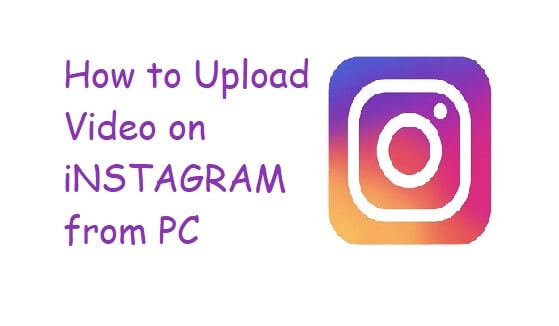
- الجزء 1. قم بتحميل مقاطع الفيديو إلى Instagram من جهاز الكمبيوتر باستخدام Sked Social
- الجزء 2. قم بتحميل مقاطع الفيديو إلى Instagram من جهاز الكمبيوتر باستخدام Dropbox
- الجزء 3. قم بتحميل مقاطع الفيديو إلى Instagram من جهاز الكمبيوتر باستخدام Gramblr
- الجزء 4. MirrorGo – أفضل طريقة لتحميل الفيديو على Instagram من جهاز الكمبيوتر
- الجزء 5. تحميل مقاطع الفيديو إلى Instagram من كمبيوتر macOS باستخدام Flume
الجزء 1. قم بتحميل مقاطع الفيديو إلى Instagram من جهاز الكمبيوتر باستخدام Sked Social
هناك نوعان من مقاطع الفيديو التي يمكنك نشرها على Instagram. الأول يسمى الخلاصة ، والآخر يعرف بالقصص. لا تزيد مدة مقاطع فيديو الخلاصة عن 60 ثانية ، بينما يجب ألا تتجاوز مقاطع القصة 15 ثانية.
Skid Social هو تطبيق تابع لجهة خارجية يسمح لك بنشر مقاطع الفيديو مباشرة على Instagram من متصفح جهاز الكمبيوتر الخاص بك. لا توفر العملية الوقت فحسب ، بل ستمكنك أيضًا من تحرير مقاطع الفيديو لـ Instagram بطريقة احترافية.
يمكنك بدء عملية تحميل الفيديو عن طريق إنشاء حساب على Sked Social. بعد ذلك ، أضف حساب Instagram الخاص بك إلى النظام الأساسي. اتبع الخطوات المذكورة أدناه لتحميل المقاطع على التطبيق من خلال جهاز الكمبيوتر الخاص بك بسهولة.
الخطوة 1. انتقل إلى لوحة التحكم الخاصة بحسابك على Sked Social وانقر على علامة التبويب ‘Video / GIF Post’ ؛
الخطوة 2. من مربع الحوار الجديد ، انقر فوق ‘تصفح’ الموجود ضمن قسم ‘تحميل’ ؛
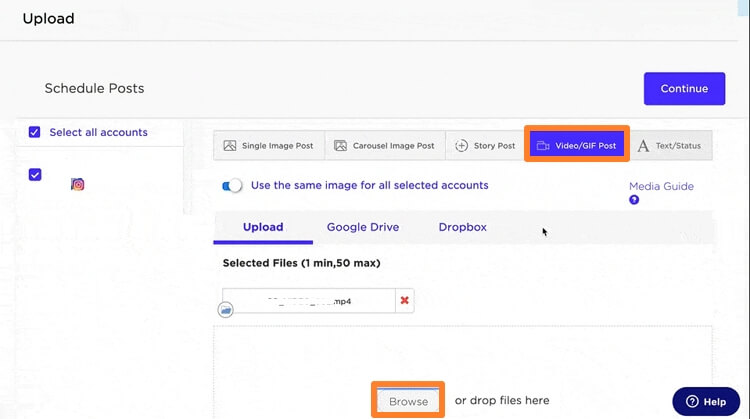
الخطوة 3. أضف التسمية التوضيحية أو الوصف الخاص بك للفيديو. علاوة على ذلك ، يمكنك جدولة الوقت لتحميل الفيديو باستخدام Sked Social ؛
الخطوة 4. بخلاف ذلك ، انقر فوق ‘إرسال وإنشاء المنشورات’ ، وسيتم تحميل الفيديو على Instagram من جهاز الكمبيوتر.
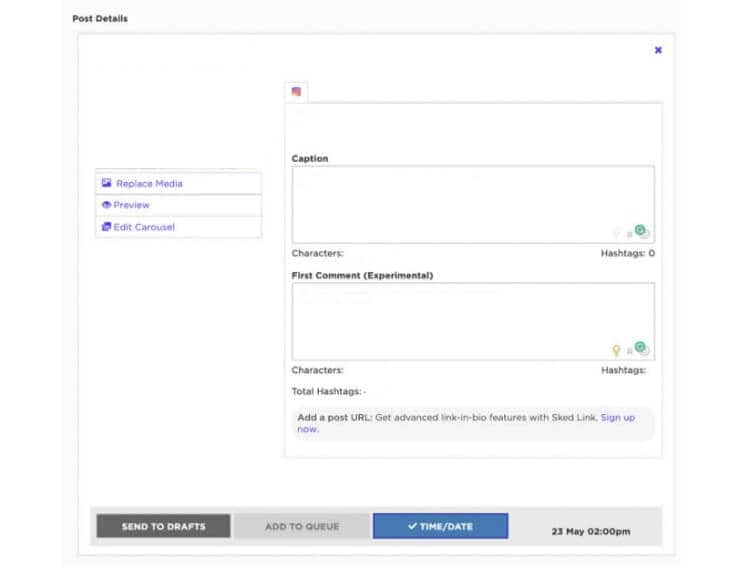
الخطوة 5. هذا هو!
الجزء 2. قم بتحميل مقاطع الفيديو إلى Instagram من جهاز الكمبيوتر باستخدام Dropbox
منصة التخزين السحابية Dropbox لا تحتاج إلى أي مقدمة. إنه من بين المرافق الشائعة التي تسمح للمستخدمين بتخزين بياناتهم واستخدامها عبر منصات متعددة بأمان وسرعة. يمكن أن يلعب أيضًا دورًا أساسيًا في تحميل العديد من مقاطع الفيديو على Instagram من جهاز الكمبيوتر. إذا كنت لا تعرف كيف ، فتحقق من التعليمات التالية أدناه:
الخطوة 1. قم بتنزيل تطبيق Dropbox على جهاز الكمبيوتر الخاص بك أو قم ببساطة بالوصول إلى النظام الأساسي من متصفح الويب الخاص بك ؛
الخطوة 2. قم بتسجيل الدخول باستخدام حسابك أو إنشاء حساب جديد إذا لم تكن قد قمت بذلك بالفعل ؛
الخطوة 3. ما عليك سوى سحب ملف الفيديو وإفلاته على واجهة التطبيق ؛
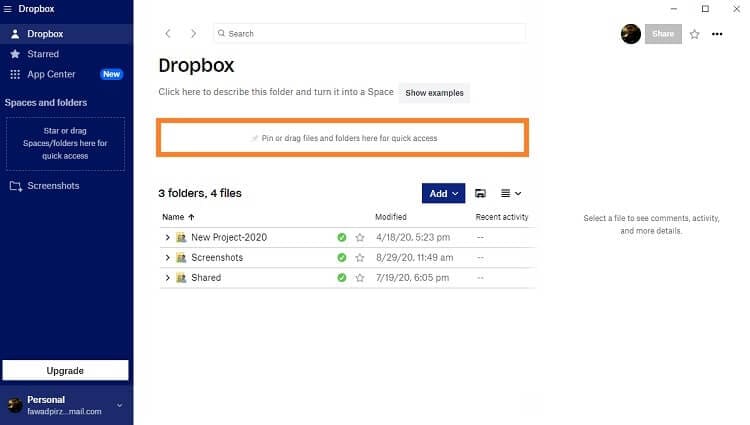
الخطوة 4. الآن بعد اكتمال عملية التحميل ، يمكنك التوجه إلى هاتفك الذكي ؛
الخطوة 5. الوصول إلى تطبيق Dropbox من خلال تسجيل الدخول عبر الهاتف باستخدام نفس الحساب الذي كنت تستخدمه على الكمبيوتر ؛
الخطوة 6. حدد موقع الفيديو الذي تم تحميله واضغط على علامة تبويب القائمة المنقطة أمامه ؛
الخطوة 7. اضغط على تصدير ثم حفظ إلى الجهاز ؛
الخطوة 8. ستجد تطبيق Instagram المعدل على هاتفك. من هناك ، افتح حساب Instagram الخاص بك وقم بتحميل الفيديو.
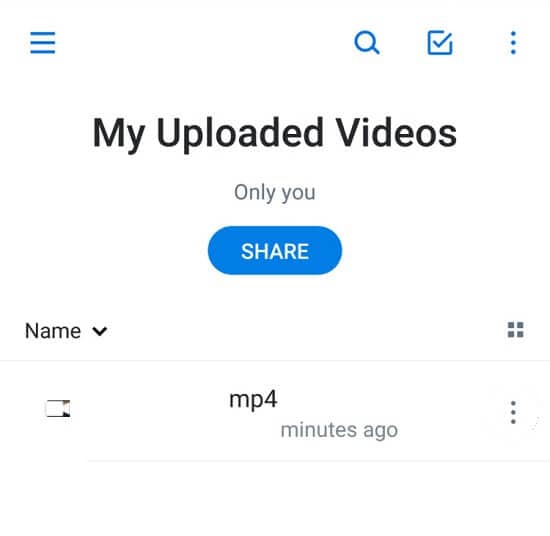
الجزء 3. قم بتحميل مقاطع الفيديو إلى Instagram من جهاز الكمبيوتر باستخدام Gramblr
يمكن الوصول إلى Instagram من خلال جهاز الكمبيوتر. ومع ذلك ، يمكنك فقط مشاهدة المقاطع وتصفح الصور باستخدام النظام الأساسي. لا يوجد دعم حتى الآن يسمح للمستخدم بتحميل مقاطع فيديو Instagram من جهاز الكمبيوتر مباشرة. إنه المكان الذي تأتي فيه تطبيقات الطرف الثالث الشهيرة مثل Gramblr لمساعدتك.
التطبيق مجاني ويعمل بشكل جيد على كل من Windows و macOS. لبدء عملية تحميل الفيديو على Instagram من خلال جهاز الكمبيوتر ، تحتاج إلى تثبيت Gramblr. قم بإنشاء حساب ومزامنة أو ربط حساب Instagram الخاص بك بالتطبيق.
بمجرد الانتهاء من جميع المهام المذكورة أعلاه ، اتبع خطوة التعليمات المذكورة أدناه لإنهاء تحميل مقطع فيديو على Instagram:
الخطوة 1. افتح جرامبلر ؛
الخطوة 2. انقر فوق قسم التحميل الآن واستورد الفيديو المحرر على الواجهة ؛
الخطوة 3. من هناك ، يسمح لك Gramblr بتعديل الفيديو أو اقتصاصه ؛
الخطوة 4. أخيرًا ، انقر فوق علامة التبويب كتابة تعليق وإرسال وتحميل الفيديو إلى حساب Instagram المرتبط.
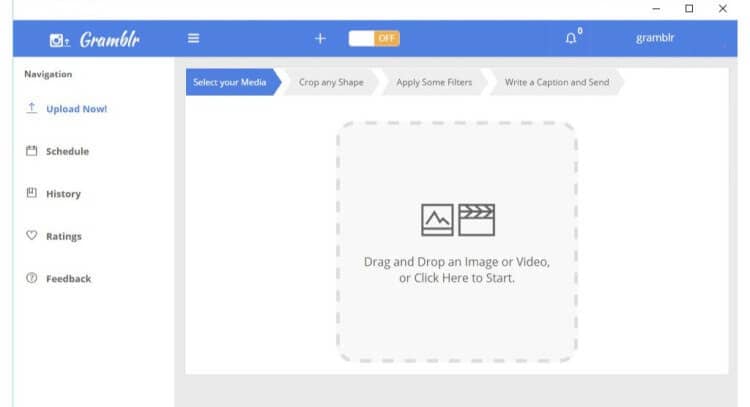
الجزء 4. MirrorGo – أفضل طريقة لتحميل الفيديو على Instagram من جهاز الكمبيوتر
لا يقدم Instagram أي وسيلة لتحميل ملفات الوسائط باستخدام عنوان URL الخاص به. يمكنك فقط إضافة المحتوى من خلال تطبيقات Android و iOS. ومع ذلك ، لم يعد الأمر كذلك Wondershare MirrorGo يسمح لك بالتحكم في هاتفك الذكي من جهاز الكمبيوتر. علاوة على ذلك ، تتيح وظيفة نقل البيانات الخاصة به تحميل مقاطع الفيديو إلى Instagram من جهاز الكمبيوتر. ستتيح لك الواجهة السلسة إدارة كل شيء بسرعة.

Wondershare MirrorGo
قم بنسخ جهاز Android الخاص بك على جهاز الكمبيوتر الخاص بك!
- التقط لقطات شاشة أو سجل أنشطتك على جهاز الكمبيوتر باستخدام التطبيق.
- انقل الملفات من الكمبيوتر إلى جهازك.
- عرض أو حتى الرد على الرسائل النصية باستخدام MirrorGo.
قم بتحميل الفيديو على Instagram من جهاز الكمبيوتر الآن عن طريق تنزيل MirrorGo على جهاز الكمبيوتر الخاص بك واتباع الخطوات المذكورة أدناه.
الخطوة 1. قم بتوصيل هاتفك بجهاز الكمبيوتر وقم بتشغيل MirrorGo
انقر نقرًا مزدوجًا فوق رمز MirrorGo لتشغيله على جهاز الكمبيوتر. بعد ذلك ، قم بتوصيل الهاتف بالكمبيوتر باستخدام كابل موصل USB.

الخطوة 2. قم بالوصول إلى وضع المطور لنظام Android
إذا كنت تستخدم جهاز Android ، فأنت بحاجة إلى فتح قائمة الإعدادات وتمكين خيار وضع المطور. انتقل إلى حول الهاتف وحدد علامة التبويب قبل الضغط عليها 7 مرات. توجه إلى الإعدادات الإضافية ومن هناك قم بتشغيل التصحيح.

الخطوة 3: قم بتحميل الفيديو على Instagram من جهاز الكمبيوتر
الآن ، ستتمكن من الوصول إلى هاتف Android الخاص بك من الكمبيوتر. ما عليك سوى التنقل بالماوس لفتح Instagram. انقل الفيديو إلى واجهة التطبيق وقم بتحميله على Instagram.

الجزء 5. تحميل مقاطع الفيديو إلى Instagram من كمبيوتر macOS باستخدام Flume
إذا كنت من مستخدمي macOS ، فإن هذا القسم من المقالة مخصص لك. هنا ، سنوضح لك كيفية تحميل مقاطع فيديو Instagram من كمبيوتر Mac بمساعدة Flume.
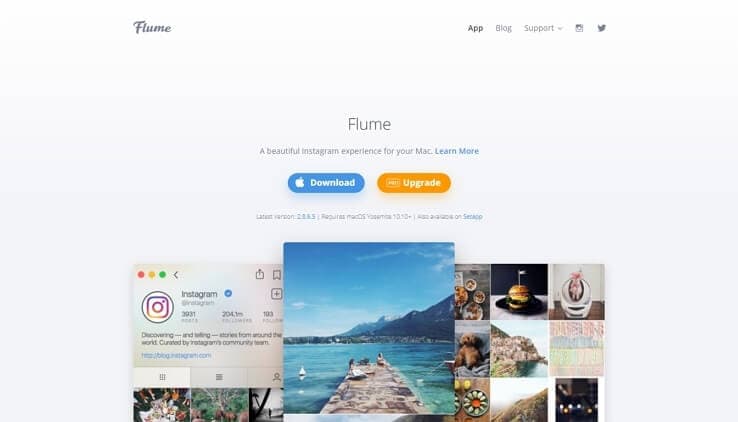
Flume هو تطبيق تابع لجهة خارجية يوفر تحميل مقاطع فيديو لمستخدمه. علاوة على ذلك ، فإن واجهته تشبه تصميم Instagram ، مما يسهل عليك إدارتها. قم بتنزيل Flume من موقعه الرسمي وافتح التطبيق عند الانتهاء من التثبيت.
تحقق من الخطوات أدناه لمعرفة كيفية استخدام Flume لتحميل فيديو على Instagram من macOS:
الخطوة 1. قم بتشغيل Flume على جهاز Mac الخاص بك ؛
الخطوة 2. قم بتوصيل حساب Instagram الخاص بك بالتطبيق ؛
الخطوة 3. قم بتحميل الفيديو من خلال النقر على أيقونة الكاميرا أو سحب / إفلات الملف ؛
الخطوة 4. بعد تحميل المقطع ، سيعرض عليك Flume تحريره. يمكنك اقتصاص مقطع فيديو Instagram الخاص بك وقصه وتعيينه ؛
الخطوة 5. انشر الفيديو بعد الانتهاء من جميع الخطوات أعلاه!
في الختام
في عصر الملاءمة هذا ، يمكن بسهولة معالجة أوجه القصور في إحدى المنصات بواسطة أخرى. هذا هو الحال مع Instagram. لم يسمح تطبيق الوسائط الاجتماعية الشهير حتى الآن لمستخدمي أجهزة الكمبيوتر الشخصي بالاستمتاع بميزات محددة للمنصة التي يستمتع بها مستخدمو الهواتف الذكية.
ومع ذلك ، لم تعد مشكلة بعد الآن لأن العديد من تطبيقات الجهات الخارجية تتيح لك الاستمتاع بهذه الوظائف من خلال واجهتها. هنا ، ناقشنا استخدام بعض هذه التطبيقات لتحميل فيديو على Instagram من جهاز الكمبيوتر. يمكنك تجربة أي منهما والبدء في الاستمتاع بامتياز أصحاب الهواتف الذكية.
أحدث المقالات